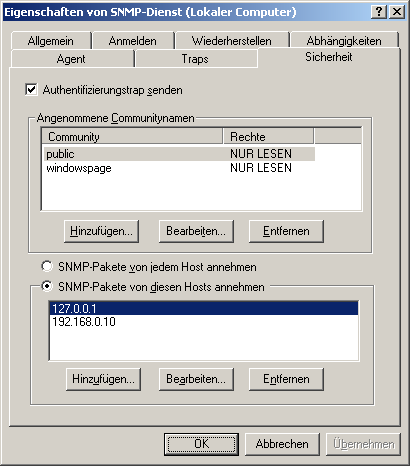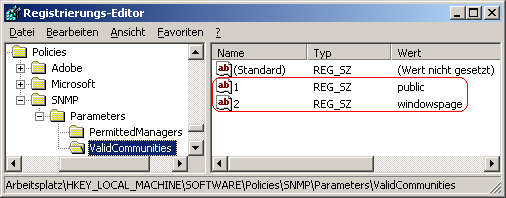|
Betriebssystem: Windows XP, Windows Vista, Windows 7, Windows 8, Windows 10, Windows 11
|
|
Zur Überwachung und Verwaltung von Netzwerkgeräten (z. B. Router, Switche, Drucker) wird häufig das Simple Network Management Protocol (Kurzform "SNMP") eingesetzt. In den Protokollversionen SNMPv1 und SNMPv2c wird die Authentifizierung über eine sogenannte Community-Zeichenfolge (auch als "Community-String" oder "Communitynamen" bezeichnet) durchgeführt. D.h. der SNMP-Dienst bzw. SNMP-Agent (Antwort auf Anfragen) antwortet auf Anfragen von SNMP-Manager (Anfragen stellt und Ergebnisse aufbereitet) wenn dieser sich mit einem bekannten Communitynamen identifiziert. Bei vielen Geräten ist als Standard-Communityname "public" eingestellt. Für eine möglichst hohe Sicherheit sollten kryptischen Communitynamen verwendet werden. Auf der Registerseite "Sicherheit" im Dialog "Eigenschaften von SNMP-Dienst" (unter "Dienste") kann ein Benutzer Communitynamen hinzufügen, ändern oder löschen. Zudem können die Communityrechte (z. B. "Benachrichtigen, nur Lesen, Lesen und Schreiben) angepasst werden.
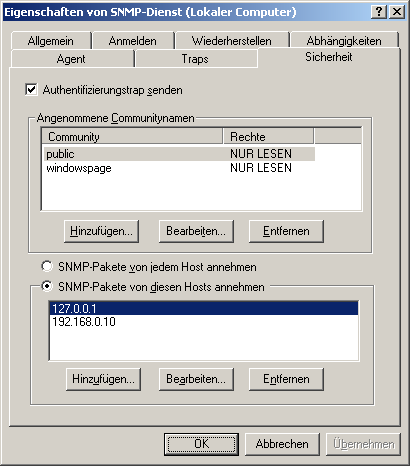
Die Liste mit den Communitynamen kann auch per Registrierung eingestellt werden. Im Gegensatz zu der Konfiguration über die Registerkarte "Sicherheit" sind nur die SNMP-Leseoperation für die Community erlaubt. Zusätzlich steht der Abschnitt "Angenommene Communitynamen" (auf der Registerkarte) nicht mehr bereit.
Hinweis: SNMPv3 verwendet für die Authentifizierung Benutzername und Kennwort zusammen mit einem Verschlüsselungsschlüssel.
So geht's:
- Starten Sie "%windir%\regedit.exe" bzw. "%windir%\regedt32.exe".
- Klicken Sie sich durch folgende Schlüssel (Ordner) hindurch:
HKEY_LOCAL_MACHINE
Software
Policies
SNMP
Parameters
ValidCommunities
Falls die letzten Schlüssel noch nicht existieren, dann müssen Sie diese erstellen. Dazu klicken Sie mit der rechten Maustaste in das rechte Fenster. Im Kontextmenü wählen Sie "Neu" > "Schlüssel".
- Neuen Communitynamen hinzufügen:
- Klicken Sie mit der rechten Maustaste in das rechte Fenster. Im Kontextmenü wählen Sie "Neu" > "Zeichenfolge" (REG_SZ). Als Schlüsselnamen geben Sie eine fortlaufende nicht verwendete Nummer ein. Z. B. "3"
- Doppelklicken Sie auf den gerade neue erstellten Schlüssel.
- Als Zeichenfolge geben Sie einen Communitynamen ein. Z. B.: "public"
- Vorhandenen Communitynamen ändern:
- Doppelklicken Sie auf den entsprechenden Schlüssel.
- Geben Sie als Zeichenfolge den geänderten Communitynamen ein. Z. B.: "windowspage"
- Vorhandenen Communitynamen entfernen:
- Klicken Sie auf den entsprechenden Schlüssel. Z. B.: "windowspage"
- Drücken Sie die Taste "Entf".
- Die Änderungen werden ggf. erst nach einem Neustart aktiv.
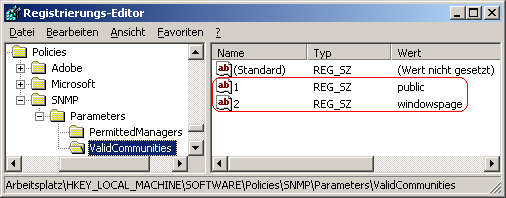
Hinweise:
- ValidCommunities:
Legt eine Liste mit zugelassenen / akzeptierten Communitynamen fest (nur mit Lese-Rechten). Der SNMP-Dienst (SNMP-Agent) antwortet nur auf die in der Liste angegebenen SNMP-Manager die der Community angehören. Als Schlüssel wird eine fortlaufende Nummer (beginnend ab 1) verwendet und als Zeichenfolge wird der Communitynamen angegeben.
- Damit ein Benutzer mit administrativen Rechten auf der Registerkarte "" (Dialog "") den Abschnitt "" wieder selbst konfigurieren kann, müssen Sie den Schlüssel "ValidCommunities" (inkl. aller Unterschlüssel) löschen. Klicken Sie dazu auf den Schlüssel "ValidCommunities" und drücken die Taste "Entf".
- Diese Einstellung hat keine Auswirkung, wenn der SNMP-Agent (SNMP-Dienst) nicht auf dem (Client-) Rechner installiert ist.
- Ändern Sie bitte nichts anderes in der Registrierungsdatei. Dies kann zur Folge haben, dass Windows und/oder Anwendungsprogramme nicht mehr richtig arbeiten.
Querverweis:
|